Publicité
 Il y a beaucoup de calendriers et d'applications à faire, et pour être honnête, je pense que j'ai essayé presque chacun d'eux. La seule difficulté que j'ai toujours eue est que je n'aime pas la nécessité d'ouvrir une application ou de visiter un site Web pour consulter mon calendrier. À mon avis, tout système de calendrier devrait être entièrement intégré à votre utilisation normale d'Internet, et il devrait être disponible en un coup d'œil.
Il y a beaucoup de calendriers et d'applications à faire, et pour être honnête, je pense que j'ai essayé presque chacun d'eux. La seule difficulté que j'ai toujours eue est que je n'aime pas la nécessité d'ouvrir une application ou de visiter un site Web pour consulter mon calendrier. À mon avis, tout système de calendrier devrait être entièrement intégré à votre utilisation normale d'Internet, et il devrait être disponible en un coup d'œil.
Quand je pense à n'importe quel système de calendrier en ligne, je suis définitivement resté avec Google Agenda le plus longtemps. La raison en est qu'il offre à peu près tout ce dont vous avez besoin dans un système de planification personnel - une liste de tâches, la création facile d'événements et de rendez-vous et l'accès via une application de bureau ou le site Web. Google Agenda est même accessible à partir de Google Mail ou d'autres clients de messagerie comme Perspective 7 outils pour synchroniser Microsoft Outlook avec Google Calendar Pour synchroniser le calendrier Outlook avec Google, vous avez besoin de bons outils. Nous vous montrons les meilleurs pour synchroniser les deux calendriers. Lire la suite ou Thunderbird Comment intégrer Google Agenda dans ThunderbirdVous utilisez Thunderbird et Google Agenda et vous vous demandez comment vous pouvez unir les deux? Nous vous montrons comment intégrer pleinement Google Agenda à Thunderbird. Lire la suite .
Après un certain temps, j'ai toujours tendance à cesser d'utiliser mon calendrier parce que je suis généralement trop occupé pour le vérifier! Eh bien, si vous êtes comme moi, vous serez ravi de découvrir un Google utile Vérificateur de calendrier plugin pour Chrome qui met votre calendrier à portée de main lorsque vous naviguez sur le net.
Installation de Google Calendar Checker Plus
Lorsque vous installez le plug-in Chrome pour la première fois, vous verrez initialement l'écran des options. Parcourez-les attentivement, car il existe de nombreuses fonctionnalités très intéressantes que vous pouvez activer à l'écran. Par exemple, vous pouvez activer l '«activation vocale», qui vous avertira lorsqu'un événement ou un rendez-vous est imminent avec une voix audio. C'est assez cool si vous voulez pouvoir vous éloigner de votre ordinateur mais que vous ne voulez manquer aucune notification d'agenda.
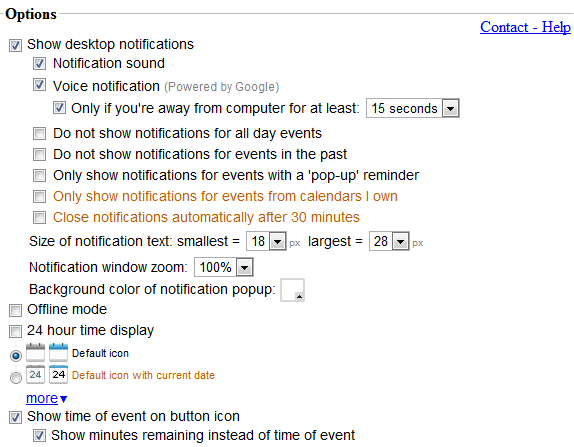
Une fois installé, le plugin insérera une petite icône de calendrier à côté du champ d'emplacement de votre navigateur. Si vous n'êtes pas encore connecté, faites un clic gauche sur l'icône et sélectionnez "Se connecter"Pour vous connecter au compte Google sur lequel votre calendrier est stocké.
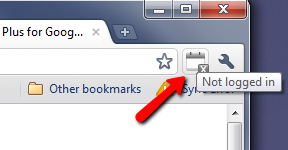
Une fois connecté, tout ce que vous avez à faire pour avoir un aperçu rapide de l'aperçu de votre calendrier pour aujourd'hui et demain est de passer votre souris sur l'icône. Une petite fenêtre contextuelle répertorie tous les événements de ces deux jours. Ce n'est pas beaucoup plus pratique que ça!

Si vous voulez voir une version complète de votre calendrier, faites un clic gauche sur l'icône. Lorsque vous le faites, l'intégralité de votre calendrier s'ouvre dans une fenêtre contextuelle à l'intérieur de votre navigateur. Contrairement à tant d'autres widgets ou plugins qui vous intègrent à Google Agenda, celui-ci ne se contente pas vous envoyer sur le site du calendrier, il vous donne en fait un accès presque complet à votre calendrier à l'intérieur du navigateur.
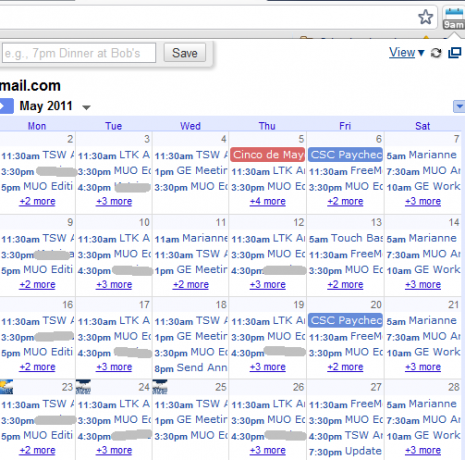
Vous souhaitez passer à l'affichage hebdomadaire ou afficher votre agenda pour la journée? Cliquez simplement sur le Vue dans la liste déroulante et choisissez la manière dont vous souhaitez afficher le calendrier intégré.
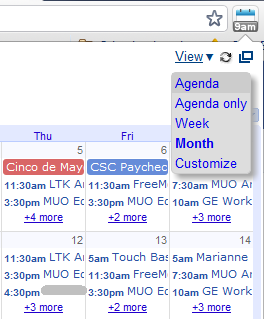
Une autre fonctionnalité intéressante est que si vous souhaitez afficher les détails du rendez-vous, vous n'avez toujours pas besoin d'aller sur le site Web du calendrier. Tout est disponible directement dans l'add-on. Cliquez simplement sur un élément du calendrier et les détails du rendez-vous apparaîtront en haut du calendrier. Si vous cliquez sur "plus de détails >>", Alors seulement Google Agenda s'ouvrira dans un nouvel onglet vers les détails de cet événement ou rendez-vous.
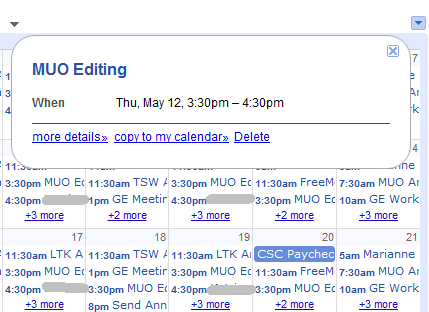
Vous pouvez également ajouter de nouveaux rendez-vous en les saisissant rapidement dans le champ "Ajout rapide»En haut du calendrier, ou vous pouvez cliquer sur n'importe quel jour du mois et une fenêtre contextuelle apparaîtra où vous pourrez taper les détails de l'événement. Cela signifie que même si vous êtes en train de parcourir les résultats de Google ou de lire un article, dans un en quelques clics, ce plug-in vous permet d'ajouter un événement à votre calendrier sans même quitter le site Web sur lequel vous vous trouvez.
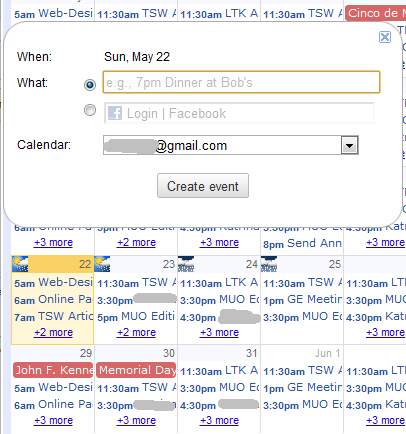
Il y a aussi quelques petits avantages supplémentaires avec ce module complémentaire Chrome. Vous remarquerez qu'aujourd'hui et les prochains jours, une petite icône de la météo s'affiche dans le coin supérieur gauche de l'affichage du mois. Si vous cliquez sur cette icône, vous pouvez voir une prévision rapide de la météo sur 3 jours - ce qui est certainement utile lorsque vous planifiez ces voyages et ajoutez vos rendez-vous et activités au calendrier!
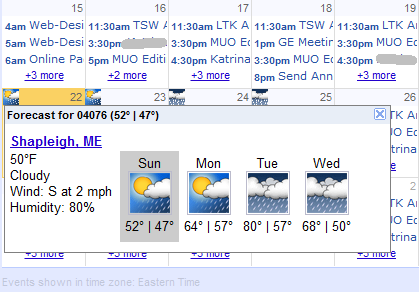
Lorsque vous cliquez sur le "Vue"Liste déroulante et choisissez"Personnaliser"Dans le menu, vous serez redirigé vers la partie de la page Options où vous pouvez personnaliser l'affichage de votre calendrier à l'aide du code HTML. En utilisant cette fonctionnalité, vous pouvez modifier la hauteur, la largeur, les couleurs et de nombreuses autres fonctionnalités d'affichage pour votre calendrier contextuel. Clique sur le "Aide Calendrier"Pour trouver le code qui fera ce que vous voulez.
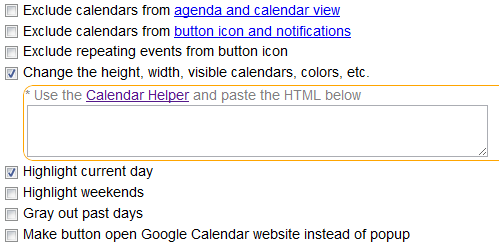
Comme vous pouvez le voir, Calendar Checker Plus est un complément assez polyvalent à Chrome qui supprimera à peu près tout besoin de visiter la page Google Agenda elle-même! À partir de maintenant, vous pouvez simplement faire glisser votre souris jusqu'à l'icône Checker dans votre navigateur et, en quelques secondes, avoir un accès complet à votre calendrier et à tous vos rendez-vous.
Utilisez-vous Calendar Checker? Quelles fonctionnalités trouvez-vous utiles et que pensez-vous qu'il manque? Essayez-le et partagez vos réflexions dans la section commentaires ci-dessous!
Crédit d'image: uwbobio
Ryan est titulaire d'un BSc en génie électrique. Il a travaillé 13 ans dans l'ingénierie d'automatisation, 5 ans dans l'informatique et est maintenant ingénieur d'applications. Ancien rédacteur en chef de MakeUseOf, il a pris la parole lors de conférences nationales sur la visualisation des données et a été présenté à la télévision et à la radio nationales.

